YouTubeでお気に入りの動画を見たら、「スマホにダウンロードしてオフライン再生したい」と考える方はきっと多いと思います。YouTubeから動画をスマホにダウンロードすると、いつでもオフラインでこの動画を楽しめるようになります。
YouTubeから動画をダウンロードするには、Premiumにアップグレードしなければなりませんが、本記事では、気軽にスマホにYouTubeの動画をダウンロードできる方法につしてご紹介したいと思います。
まずはAndroidデバイスで、YouTubeの動画をダウンロードする方法について説明します。ここで、パソコンでもスマホでも利用できる「DumpMedia オンライン動画ダウンローダー」を強くお勧めします。
「DumpMedia オンライン動画ダウンローダー」はYouTube、Porhub、ニコニコなど1000+の動画共有サイトから無料で動画をダウンロードできる100%安全なオンラインサービスです。広告など一切ありませんので、ご心配なく利用できます。それに、動画をダウンロードできるだけではなく、動画の音声を抽出してオーディオのみもダウンロードできます。
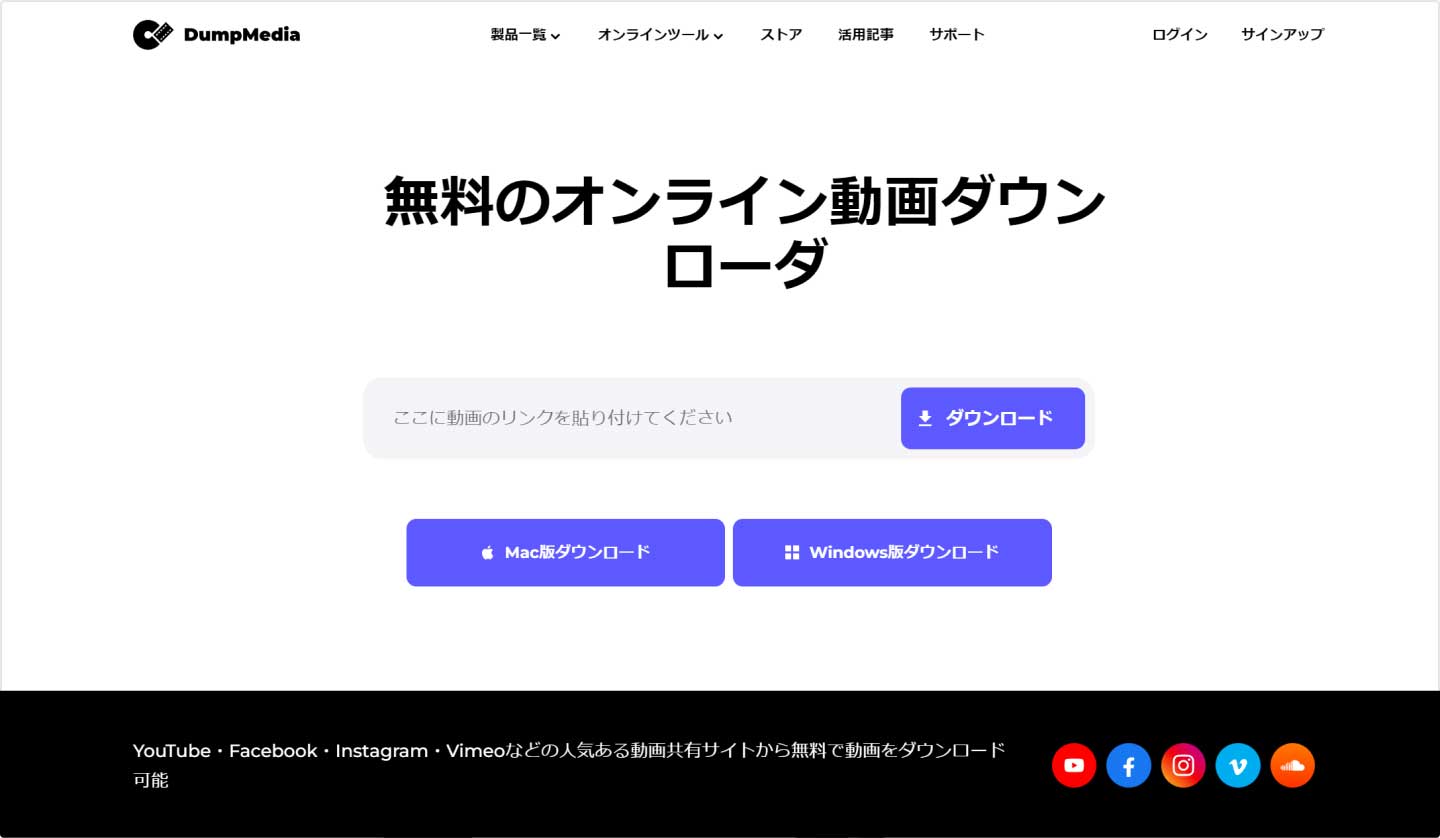
では、スマホでの使い方を説明します。非常に使いやすいので、一度お試しください~
#ステップ1
「オンライン動画ダウンローダー」の公式ページへアクセス
https://www.dumpmedia.jp/online-video-downloader/
YouTubeからダウンロードしたい動画のURLをコピーして、オンライン動画ダウンローダーの分析欄にペーストします。その後、「ダウンロード」ボタンをクリックします。
「ダウンロード」ボタンをクリックしたら、動画のURLが解析されます。そして下記のような画面が表示されます。出力形式と品質を選択してから、「ダウンロード」ボタンをクリックします。このように、スマホにYouTubeの動画をダウンロード完了しました。
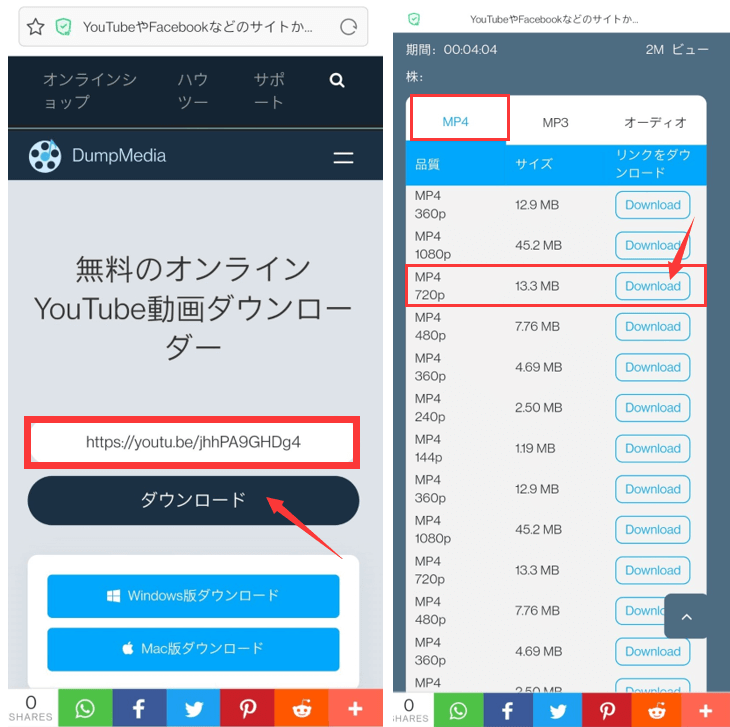
iOSデバイスを使っている方にとっては、YouTubeの動画を直接的にスマホにダウンロードできませんので、「Documents」 というアプリが必要となります。

では、iPhone・iPadにYouTubeの動画をダウンロードする方法について説明します。
「Documents」をスマホにインストールしてから実行します。右下にあるsafariのようなアイコンをクリックしたら、検索ページに入ります。検索欄で「dumpmedia.jp/online-video-downloader/」を入力して、「DumpMedia オンライン動画ダウンローダー」の公式ページへアクセスします。
YouTubeの動画からダウンロードしたい動画のURLをオンライン動画ダウンローダーの分析欄にペーストして、「ダウンロード」ボタンをクリックします。そして、動画の詳しい情報が表示されます。出力形式と品質を選択してから、「ダウンロード」ボタンをクリックします。
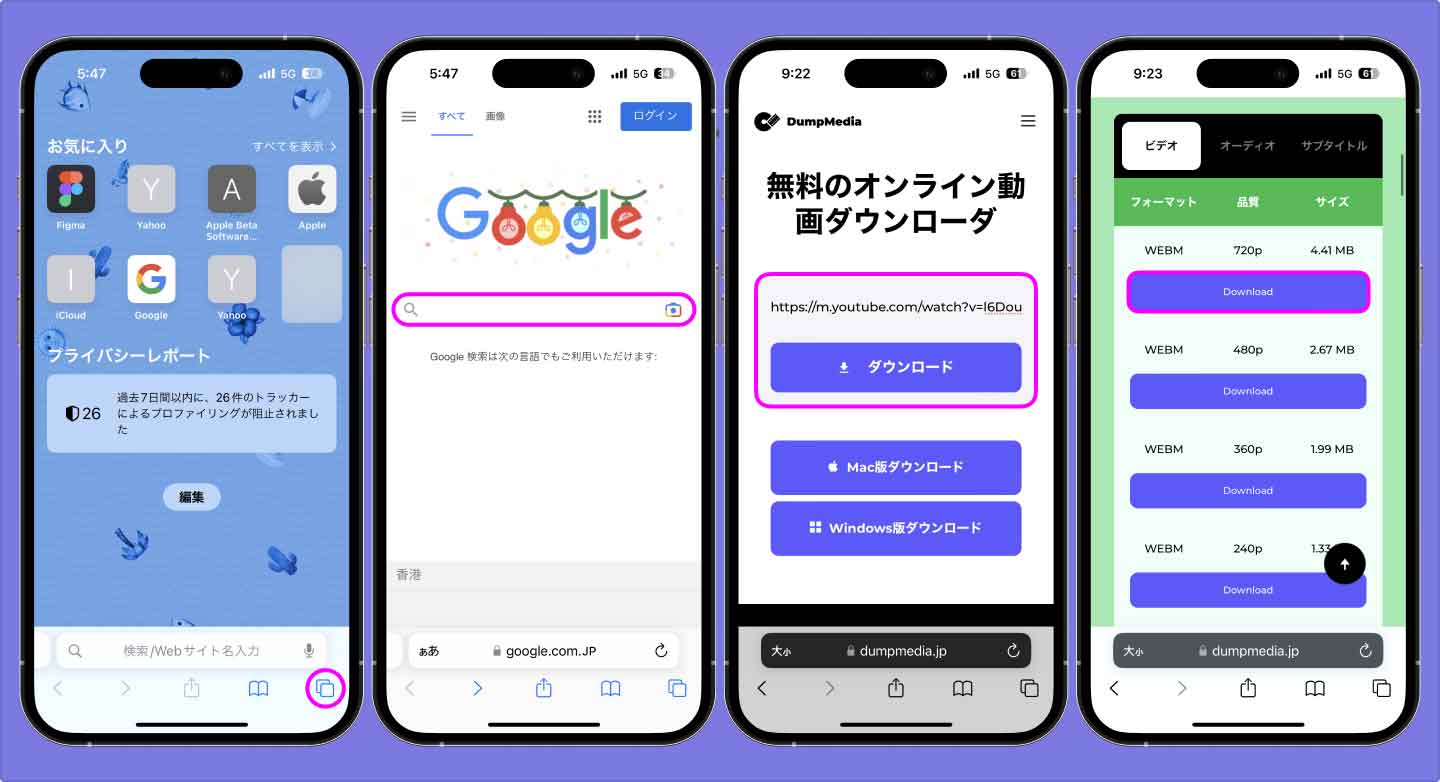
「ダウンロード」ボタンをクリックしたら、「ファイルの保存」画面が表示されます。ファイルに名前を付けて保存して、「完了」をクリックします。これで、iPhone・iPadにYouTubeの動画をダウンロード完了しました。
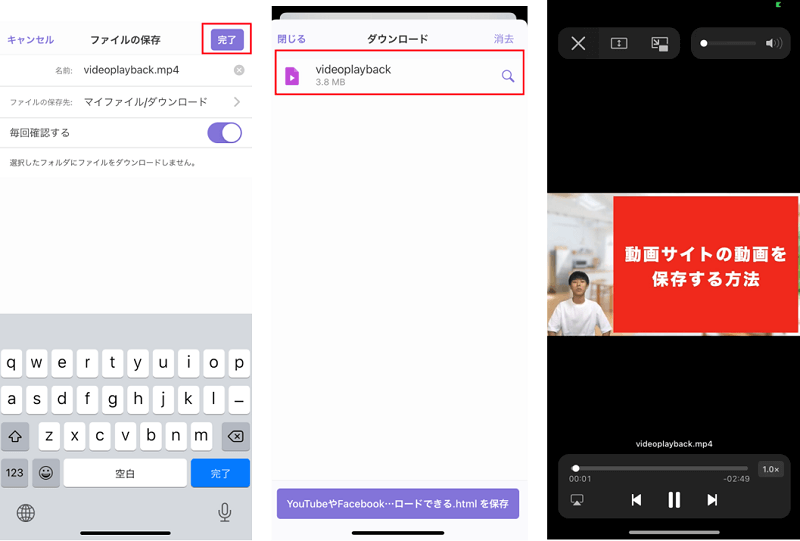
「マイファイル」>「ダウンロード」で、ダウンロードした動画を見ることができます。
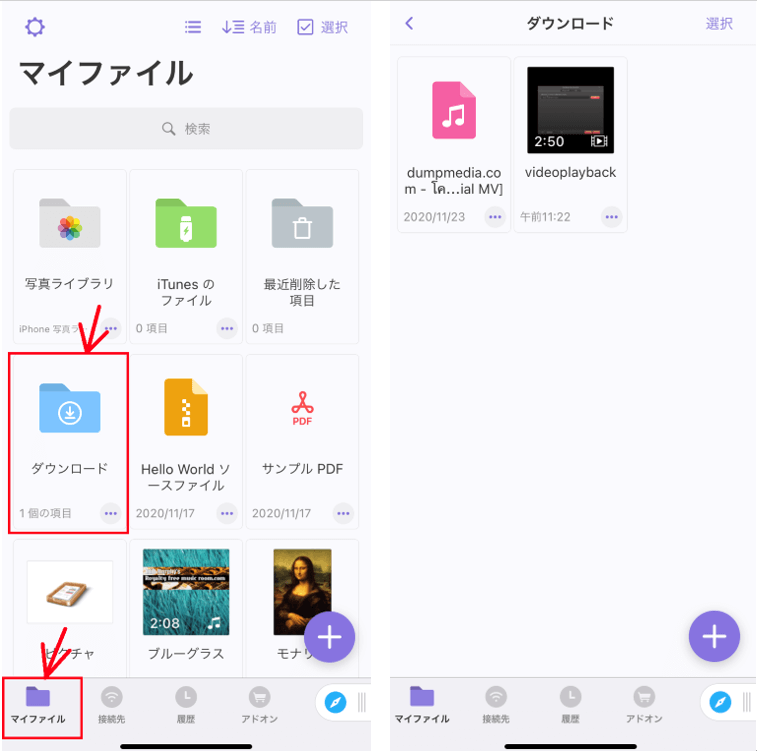
PCに対応できる「DumpMedia 動画ダウンローダー」も無料体験できますので、一度無料でお試しください~
 DumpMedia 動画ダウンローダー
Youtube、Pornhub、ニコニコ動画、FC2動画などの1000+以上の動画サイトから高画質で一気に動画をダウンロードできるソフト(詳細を見る)
YouTube、Pornhub、Vimeoなどの1000+の超人気動画サイトに対応
4k、1080p高画質に対応、動画画質を自由に選択できる
オーディオ、音楽のみのダウンロードも可能
3ステップだけ簡単に動画と音声をダウンロードできる
無料ダウンロード
無料ダウンロード
DumpMedia 動画ダウンローダー
Youtube、Pornhub、ニコニコ動画、FC2動画などの1000+以上の動画サイトから高画質で一気に動画をダウンロードできるソフト(詳細を見る)
YouTube、Pornhub、Vimeoなどの1000+の超人気動画サイトに対応
4k、1080p高画質に対応、動画画質を自由に選択できる
オーディオ、音楽のみのダウンロードも可能
3ステップだけ簡単に動画と音声をダウンロードできる
無料ダウンロード
無料ダウンロード
